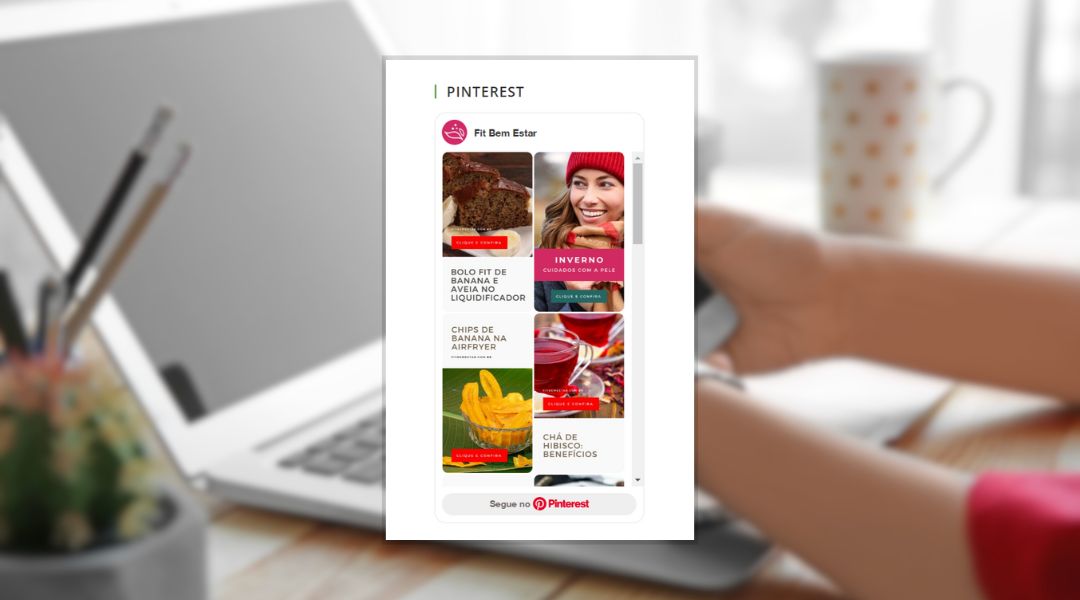
Neste artigo te mostro o script pronto e como colocar widget do Pinterest no blog, passo a passo.
Você vai ver como é fácil fazer: é só copiar, editar alguns detalhes, publicar e exibir o perfil do Pinterest na barra lateral do seu blog.
Da mesma forma que utilizamos o Pinterest para direcionar tráfego para o blog, incorporar um widget do Pinterest no blog é uma forma interessante para mostrar aos leitores o seu perfil no Pinterest.
Ou seja, você vai atrair tráfego do blog para o Pinterest de maneira eficaz, engajar seus Pins e ganhar novos inscritos na plataforma.
Por que incluir um widget do Pinterest no blog?
O Pinterest é uma plataforma de compartilhamento de imagens e ideias que muitas pessoas utilizam para encontrar inspiração, descobrir produtos e planejar projetos.
Colocar um widget do Pinterest no blog, entre outras coisas, fortalece a presença digital do seu projeto.
Aqui estão algumas razões para você adicionar um widget do Pinterest ao seu blog:
- Amplia o engajamento, ou seja, aumenta a participação e interatividade dos usuários com o seu conteúdo.
- O Pinterest funciona como uma plataforma de busca visual, onde os usuários descobrem e se inspiram, então, incluir o widget do Pinterest no blog facilita a partilha de novos conteúdos.
- Simplifica a promoção de produtos e serviços para uma audiência mais abrangente.
- Acrescenta um elemento visual atrativo, ou seja, aumenta o envolvimento dos visitantes do site com seus conteúdos.
Como colocar widget do Pinterest no blog
1) Script do widget do Pinterest
Copie o código abaixo e cole no bloco de notas.
<a data-pin-do="embedUser" data-pin-lang="pt" data-pin-board-width="300" data-pin-scale-height="365" data-pin-scale-width= "100" href="LINK DO SEU PERFIL DO PINTEREST"></a><script async defer src="//assets.pinterest.com/js/pinit.js"></script>2) Inclua o link do seu perfil do Pinterest
Abra o seu perfil do Pinterest no navegador e copie o link completo (URL).
Em seguida, na parte do script que tem LINK DO SEU PERFIL DO PINTEREST, substitua pelo link copiado. O link deve ficar entre as aspas.
Selecione todo script (Ctrl + A) e copie (Ctrl + C).
3) Incluir o widget no blog do WordPress
No painel do WordPress, clique em “Aparência” e depois em “Widget”.
Escolha o widget “HTML Personalizado” e adicione à sua sidebar.
Você pode incluir um título para o widget, por exemplo, Pinterest.
Em seguida, cole o script copiado em “Conteúdo” e clique em “Salvar”.
Pronto, o widget do Pinterest já está no seu blog.
Se necessário, você pode alterar o valor do data-pin-board-width (largura) e do data-pin-scale-height (altura), para que o widget se ajuste melhor na sidebar do seu blog.
4) Incluir o widget no Blogger
No painel do Blogger, clique em “Layout” e depois em “Adicionar um gadget”, no menu lateral.
Escolha “HTML/ Javascript”, assinale “Mostrar esse widget” e se desejar, coloque um título para o widget, por exemplo, Pinterest.
Em seguida, cole o script copiado em “Conteúdo” e clique em “Salvar”.
O widget já pode ser visualizado no seu blog.
Se achar necessário, altere o valor do data-pin-board-width (largura) e do data-pin-scale-height (altura), para melhor ajustar o widget na sidebar do seu blog.
Pinterest Ads: curso completo
Domine o potencial do Pinterest para gerar milhões de visualizações para seu blog com este Curso completo de Pinterest Ads!
Aprenda a dominar a segmentação precisa do seu público-alvo, a criar PINs irresistíveis e a estabelecer lances e orçamentos eficazes.
São mais de 5 horas de vídeo aulas passo a passo, do básico ao avançado, com estratégias de resultados comprovados.
Clique na imagem abaixo e inscreva-se no curso que vai transformar seu blog numa verdadeira máquina de vendas.

Conclusão – Como Colocar Widget do Pinterest no Blog
Certifique-se de que o widget não afete negativamente o desempenho ou a velocidade do seu site e que ele se integre de forma coesa ao design geral do seu blog.
Antes de colocar widget do Pinterest no blog ou qualquer outro elemento, avalie cuidadosamente como ele se alinha aos objetivos do seu blog e ao interesse do seu público-alvo.
Qual dúvida ou sugestão me fala nos comentários.
Abraço e sucesso 🙂
Sobre o Autor
16 Comentários




Muito prático! Obrigado por compartilhar!
Vlw Gabi, eu que agradeço pelo comentário!
Que bom que gostou. Abraço e sucesso 🙂
Vlw Renato, facinnn com script.. obrigado
Obrigado pelo comentário Plínio!
Fica tranquilo com o script né.. Abraço 🙂
Obrigado, tava tentando de uma outra forma mas nao tava conseguindo, gracas a seu artigo consegui, valeu
Maravilha Diego!
Que bom que conseguiu incluir o widget do Pinterest no seu blog!
Abraço e sucesso 🙂
Muito obrigado, eu não estava conseguindo colocar o widget do pinterest no meu blog,e seu artigo me salvou, é só seguir o passo a passo direitinho que dá certo. Valeu mesmo, gratidão!
Gratidão pelo comentário!
Que bom que ajudou. Abraço e sucesso 🙂
Renato, muito obrigada por ter deixado o código no artigo! Deu super certo.
Maravilha Claudineia, eu que agradeço pelo comentário.
Que bom que conseguiu colocar o widget do Pinterest no blog. Abraço e sucesso 🙂
Bom dia Renato, deixo esse comentário para te agradecer pelo belo post e que me ajudou muito! Foi muito fácil adicionar o Pinterest no meu blog, já que vc deixou praticamente pronto. Muito obrigado e parabéns!
Bom dia Cleuber, eu que agradeço pelo comentário!
Que bom que conseguiu incluir o widget do Pinterest no Blog. Abraço e sucesso 🙂
Olá, professor Renato.
Deixo aqui minha GRATIDÃO por sua iniciativa em disponibilizar seu conhecimento na ajuda das configurações necessárias para a monetização dos BLOGGERs pelo Adsense. Eu sou um que AGRADEÇO IMENSAMENTE ! Um FRATERNO ABRAÇO com votos de Lucidez plena, paz interior e prosperidade hoje, amanhã e sempre. feliz 2025.
Obrigado Gutho, gratidão pelo comentário e votos de Feliz Ano Novo!
Que bom que os vídeos e artigos sobre Blogger estão te ajudando.
Também desejo a você e toda a família um Feliz 2025 com saúde, prosperidade e sucesso nos seus projetos 🙂
Muito show o seu conteúdo! Único lugar em que consegui encontrar uma solução de verdade!
Vlw Raquel, muito obrigado pelo elogio!
Que bom que conseguiu colocar o widget do Pinterest no seu projeto.
Abraço e sucesso 🙂